图片压缩怎么操作?分享七个实测方便的方法
在当今数字化时代,图片的使用频率极高,无论是日常的社交分享,还是工作中的资料整理,都离不开各类图片。过大的图片文件会占用大量的存储空间,并且在传输过程中也会耗费更多的时间和流量。因此,掌握图片压缩的操作方法显得尤为重要。那么,图片压缩该怎么操作呢?请不要过于担心,下面就来分享七个实测方便的方法,一起来看下吧。
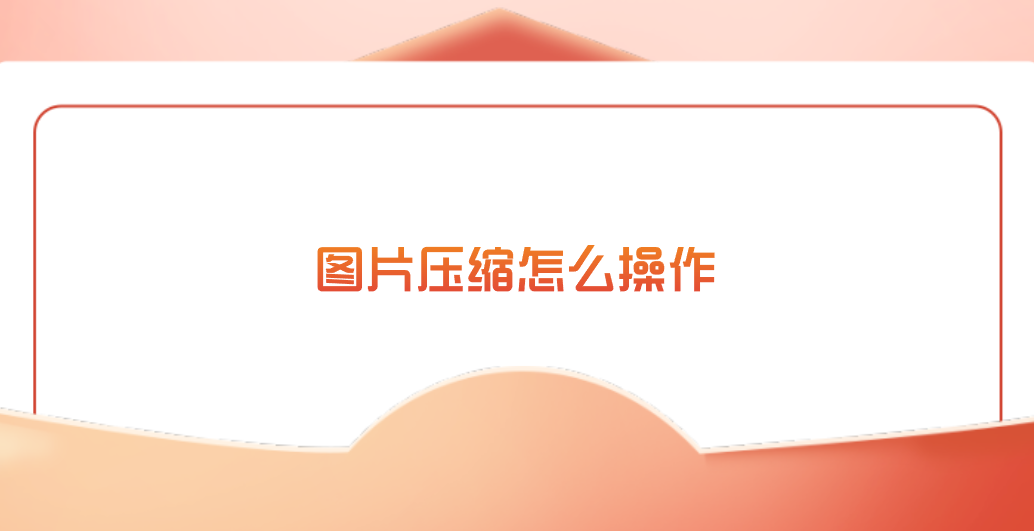
分享1、借助在线网页
使用在线图片压缩工具,是当前一种非常便捷的方式。像“i压缩”或者“iyasuo”等都是知名的在线压缩平台,在执行压缩操作完成后,可以看到图片的原始大小和压缩后的大小对比,也能够直观地感受到压缩效果。目前,这种方式无需安装额外的软件,只要有网络就能随时随地进行图片压缩,适合临时有压缩需求且不想占用过多设备空间的用户。
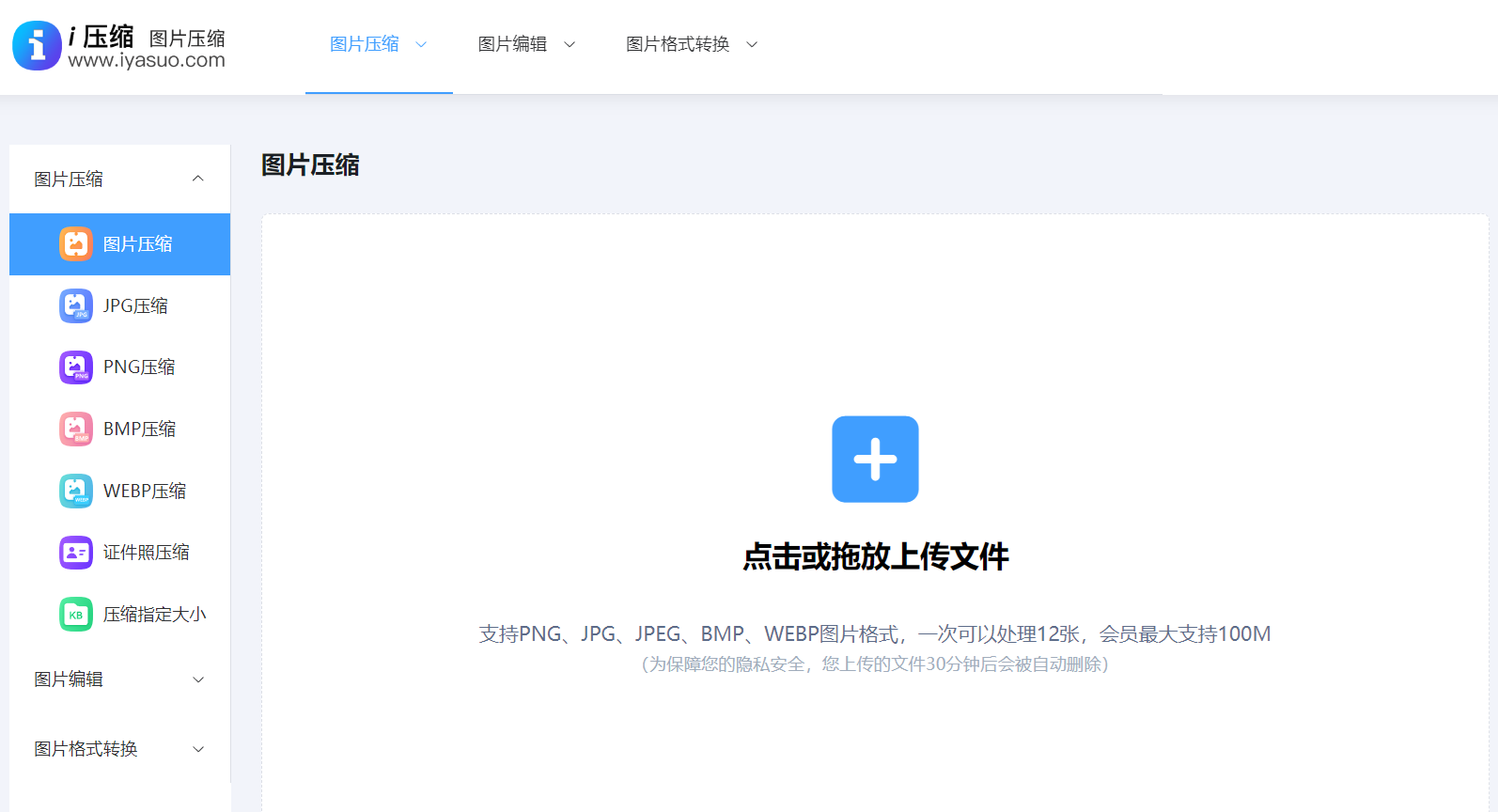
具体图片压缩的操作方法:您可以先行打开“i压缩”网站,选择到当前您所需的功能。然后,直接将需要压缩的图片拖到网站指定区域,i压缩网站会自动对图片进行分析和压缩。最后在压缩完成后,可以直接下载压缩后的图片。需要注意的:在线压缩的优点是无需安装软件,并且方便快捷,而且对电脑配置没有要求。
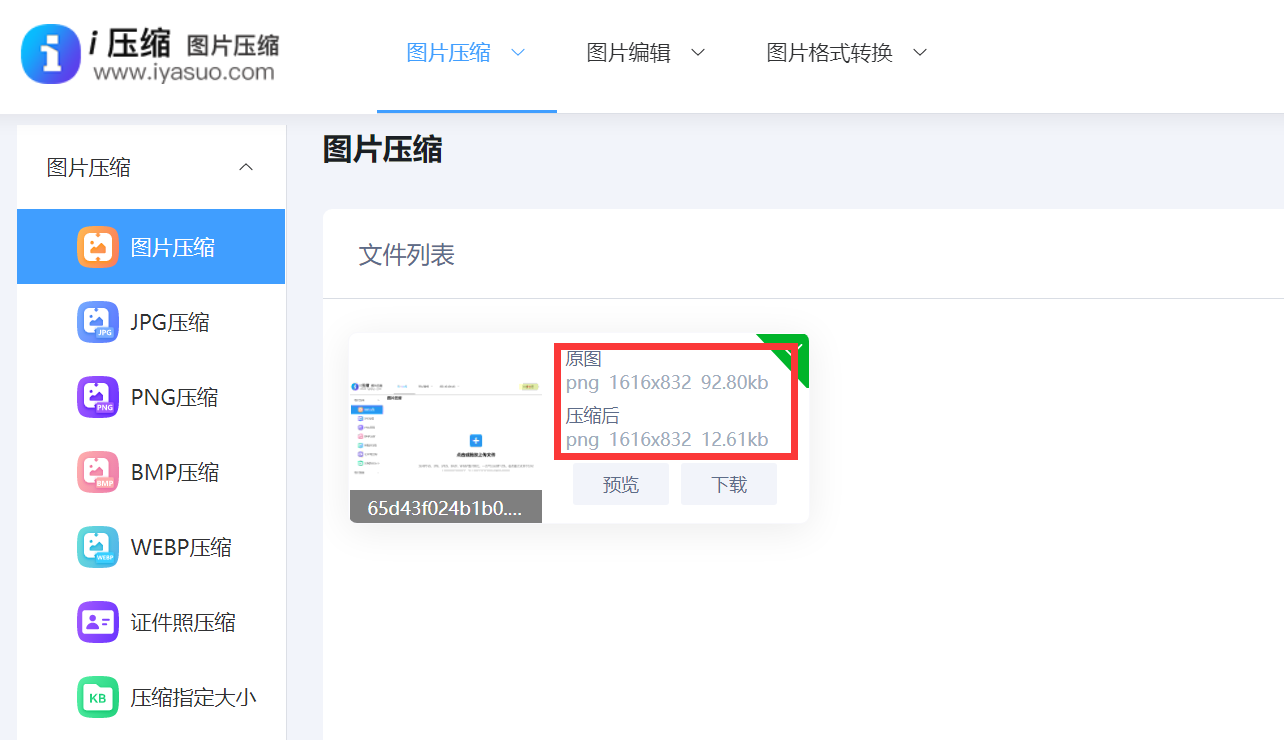
分享2、图片处理软件
其次,如果你需要对大量图片进行批量压缩,或者希望有更多的压缩参数可以调整,那么使用专业的图片处理软件是个不错的选择。例如Adobe Photoshop就是一款功能强大的软件。打开Photoshop后,将图片导入到软件中。接着,点击“文件”菜单,选择“存储为Web所用格式”选项。在弹出的窗口中,你可以看到各种压缩参数,如图片的格式(JPEG、PNG等)、品质(从低到高有不同的选项)、颜色模式等。通过调整这些参数,你可以根据自己的需求来控制图片的压缩程度。
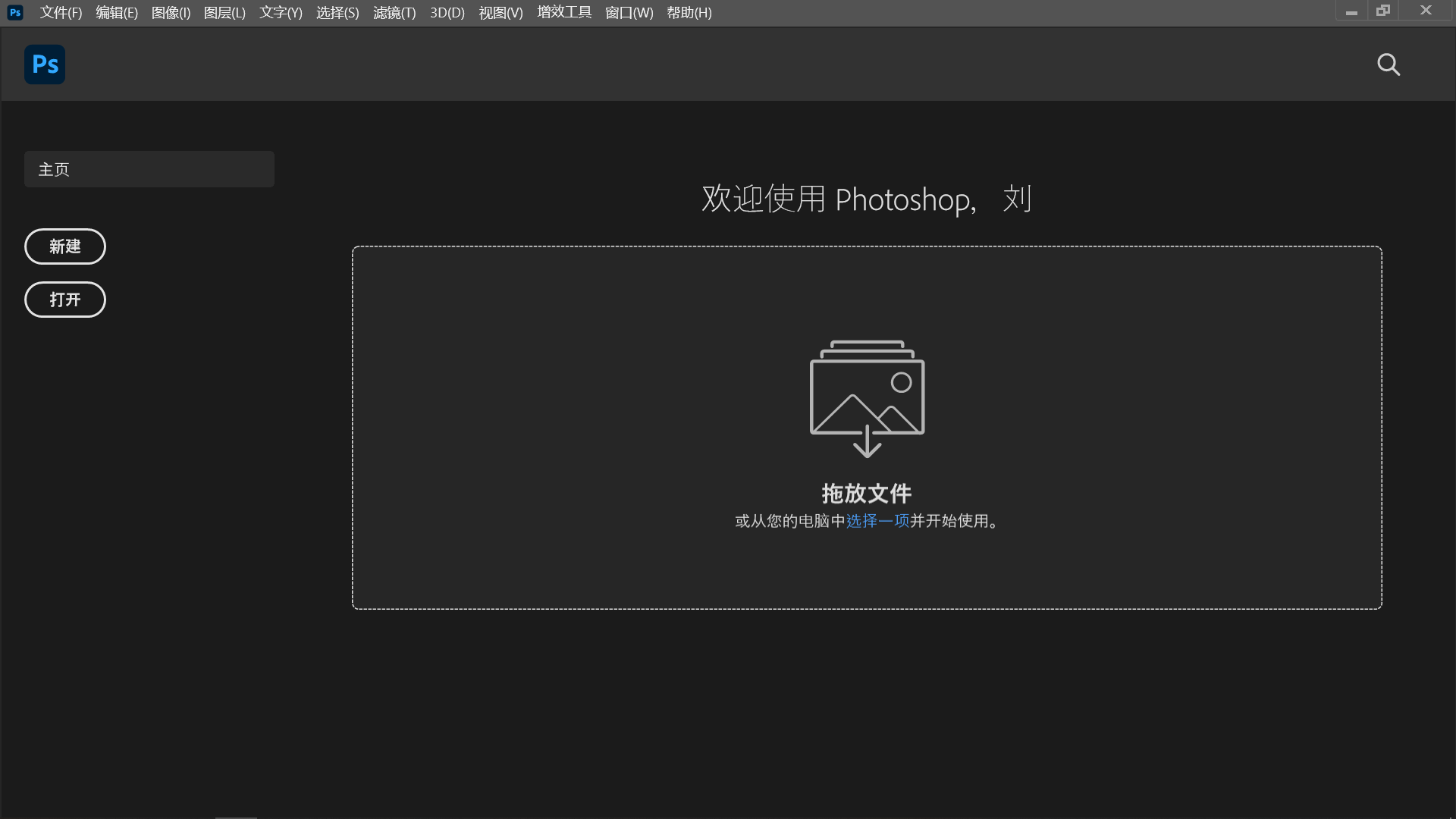
分享3、智能手机应用
现如今,手机端也有很多实用的图片压缩应用。比如“快图压缩”这款,它的操作十分简单。而您在打开应用后,点击“选择图片”,从相册中选取要压缩的图片。然后可以选择不同的压缩级别,如轻度、中度、重度压缩,应用会根据你选择的级别对图片进行相应的处理。处理完成后,点击保存即可将压缩后的图片保存到相册中。手机端的图片压缩应用方便我们在外出时随时对拍摄的图片进行压缩,满足即时分享的需求。

分享4、手动调整尺寸
采用调整图片尺寸,这属于一种直接有效的,能通过减少像素数量从而降低文件体积的压缩方式,在Photoshop等软件里,要打开“图像大小”对话框,在约束比例之后输入较小的宽度值和高度值,比如,从4000px缩至1200px,同时要将分辨率调整至72 - 150DPI,此适用于屏幕展示用,这般文件大小能够缩减数倍。
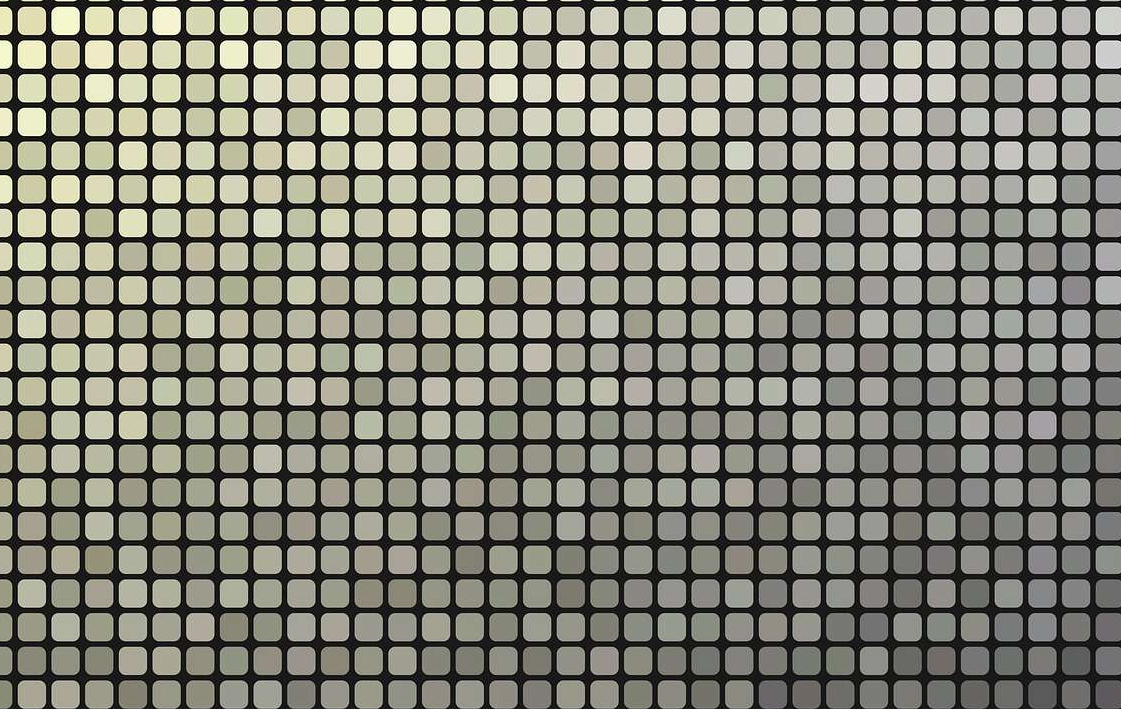
分享5、系统画图工具
众所周知,Windows系统的用户,能够借助“画图”工具简便地压缩图片,在打开图片之后,点击“调整大小”选项,挑选百分比或者像素值来予以缩放,就像把原图缩小百分之五十,待另存为的时候,优先去选择JPEG格式并且调整质量滑块,以此平衡文件大小与清晰度,此方法适宜于快速处理日常照片。另外,您在保存时经格式选项切换成JPEG并拖动质量压缩条,实际测量可把数MB的文件缩减至几百KB,这些原生工具不用安装软件,格外适宜处理批量图片。
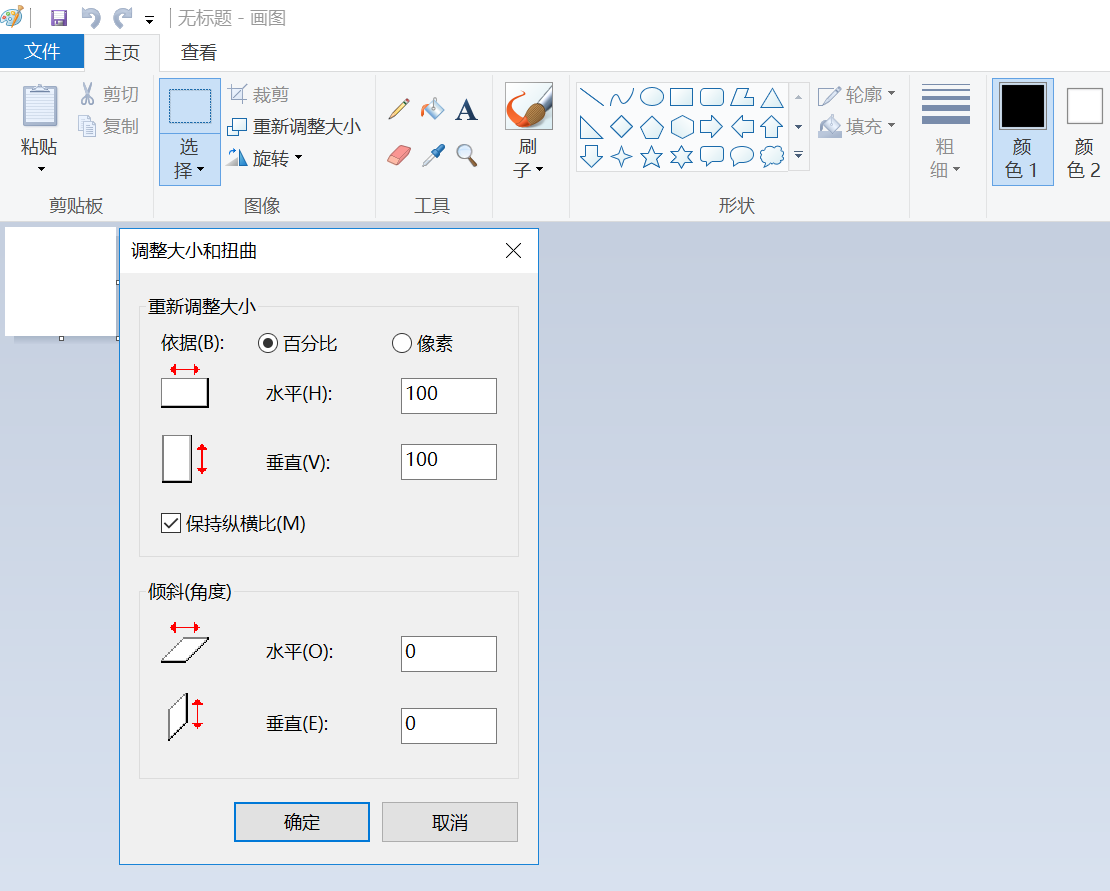
分享6、关注质量变化
此外,将其压缩之后开展质量检查对整个过程而言是极为关键重要的,如此这般行事终究是为规避掉信息遗失而去的。采用那种能够查看图片以达成放大细节之目的的工具,在此前提之下细致观察以便确定查看是否存在着模糊不清的状况或者图像之中是否散落着噪点又或是整体的色彩是否出现有所失真的情况。通过将原始图片和经过压缩处理之后的图片摆放成并排的视图来进行相互之间的仔细比较,借助于Diffchecker这类工具在网络之上开展两者之间差异的对比查验,以此来使得诸如文字亦或是边缘等关键元素展现出清晰明了的态势。
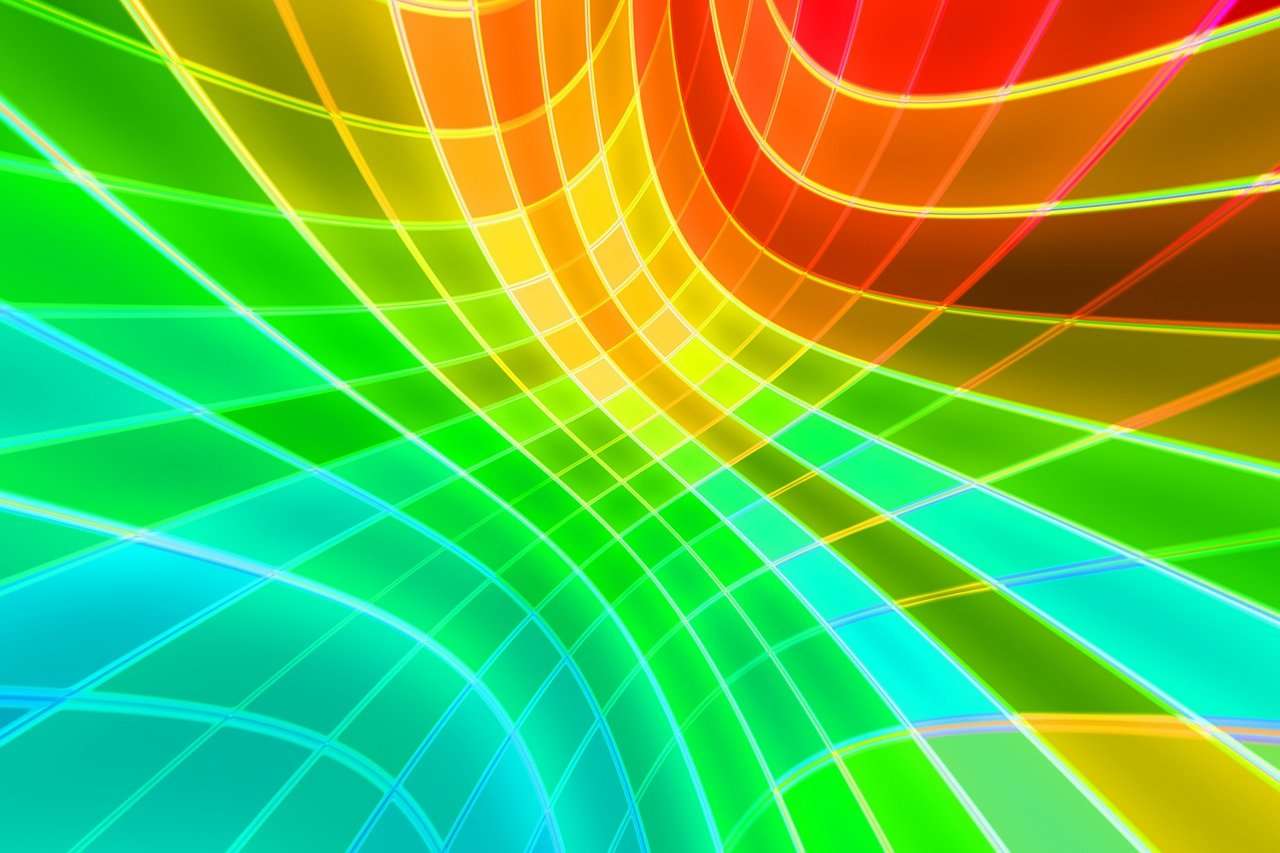
分享7、了解压缩背景
图片压缩的主要目的,在于减少文件所占用的存储空间,未经压缩的高分辨率图片会大量消耗设备内存,特别是在移动设备上,这有可能致使存储不足。另外,大文件在网络上进行传输时速度相对较慢,影响用户体验,像在社交媒体分享或者邮件附件这类情况中。而对网页性能进行优化,压缩是一个可行的办法。同时,网站要加载的速度,和图片尺寸大小直接关联,图片尺寸小一些,能让页面响应时间得到提升,进而使网站用户流失的情况减少。对于那些进行内容创作的人而言,对图片做压缩处理,有助于维护平台所规定的标准,防止由于文件尺寸太大,致使出现上传不成功,或者遭受质量发生损失种种状况。
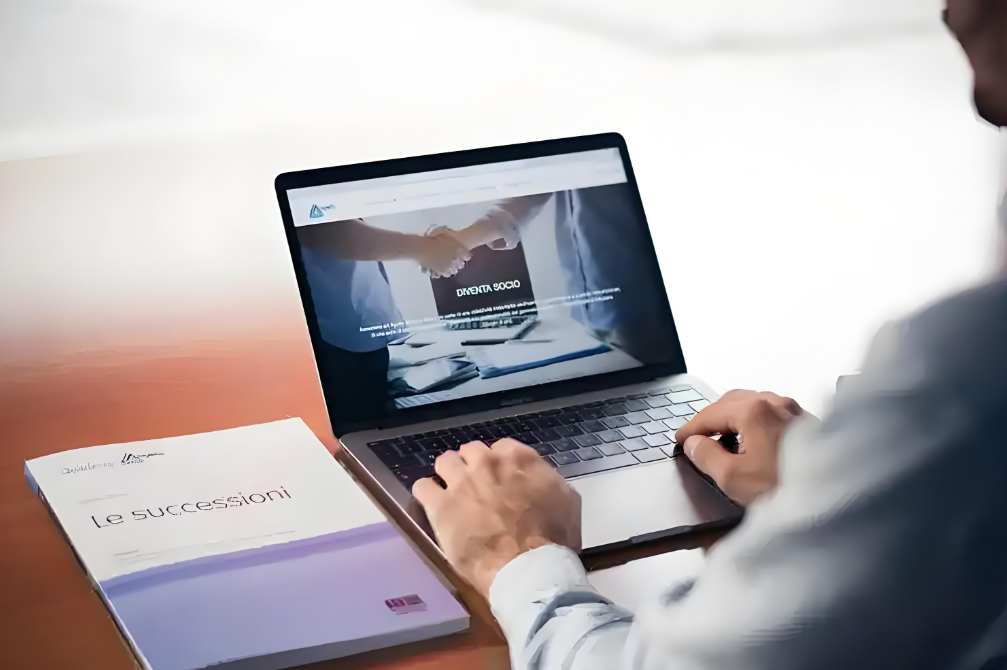
最后总结来看,掌握图片压缩的操作方法,无论是利用在线工具、专业软件还是手机应用,都能帮助我们更高效地管理图片资源,节省存储空间和传输时间,让我们在使用图片时更加轻松便捷。温馨提示:如果您在使用i压缩在线网页的时候遇到问题,请及时与我们联系,祝您图片压缩操作成功。















